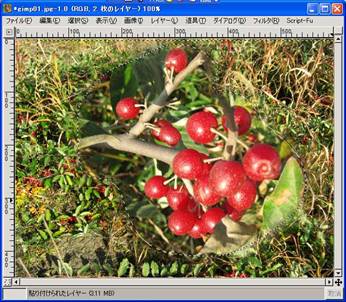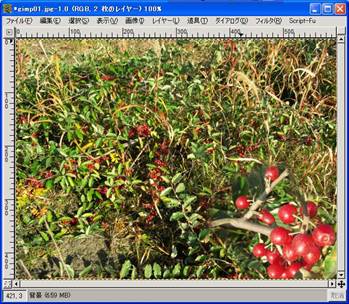|
Gimpで画像の透明化 |
|
|
(1)透明にしたい画像を開く 開いたら、「ダイアログ/レイヤー」の上で右クリックし、「アルファチャンネルを追加」をクリック (これは透明画像にする準備です。) |
|
|
(2) ペンツールで範囲選択
|
|
|
(3) 「選択/パスを選択領域に」をクリック ここで始点と終点が自動的に閉じます。
|
|
|
(4)「選択/反転」をクリック
(5)「選択/境界をぼかす」をクリック この場合は50ピクセルに設定
(6)「編集/切り取り」をクリック |
|
|
(7)「編集/コピー」をクリック
(8)これの背景となる画像を開きます。 |
|
|
(9)この背景の上に透明の新規レイヤーを追加します。 (右クリック後、「新規レイヤー」をクリック)
(10)「新規レイヤー」を選択し、「編集/貼り付け」をクリックします。 |
|
|
(11)「新規レイヤー」を選択し、右クリック、「レイヤーの拡大・縮小」をクリック (12)サイズを決めます。 この場合は比率を0.7に設定 |
|
||
|
|
|||
|
(13)保存 (a)Gimpファイルとして保存する時はxcf形式で保存します。 (b)jpg画像として保存する時は レイヤー画面で右クリック 「画像の統合」を選択します。 ここで、「ファイル/別名で保存」を選択して、保存形式をjpgにして下さい。 他の 「下のレイヤーと結合」及び「可視レイヤーの統合」を選択すると 次のメッセージがでます。 |
|
||
|
|
この画面が出るときは「エクスポート」なのですが、現在エラーになりますので「キャンセル」を選択し、「画像の統合」を行ってください。(2006/11/13)
|
||